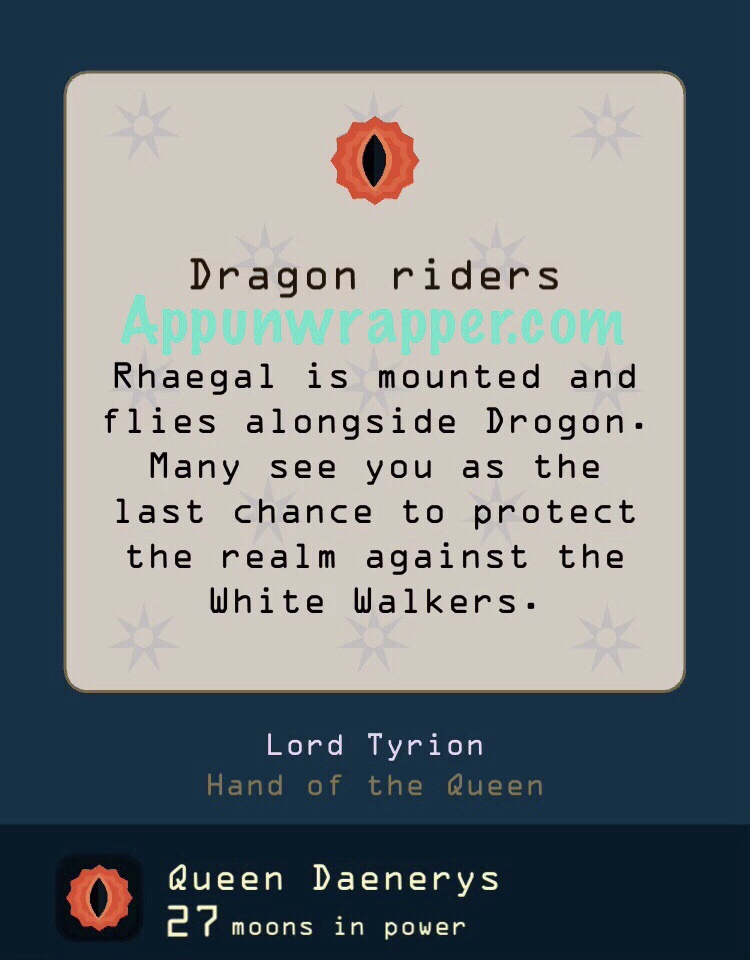Черный экран при запуске игр — довольно частая проблема, с которой сталкиваются даже владельцы официальных версий проектов. Покупка с оригинальных источников не является гарантией того, что у пользователя не возникнет такой ошибки. Есть несколько возможных причин того, что игра не продвигается дальше темной картинки, как и способов решения проблемы.
Содержание
Основная проблема
Чаще всего черный экран при запуске игр означает то, что в компьютере что-то не так с видеокартой. Именно эта деталь отвечает за отображения графической составляющей. Возможно, ваша модель не подходит под минимальные системные требования или же в ней не обновлены драйвера до последней версии, что часто необходимо для беспроблемного запуска новых проектов. Это наиболее частая проблема, с которой сталкиваются неопытные пользователи персональных компьютеров. Конечно, существуют и другие проблемы, которые приводят к черному экрану. И о них будет рассказано дальше в статье.
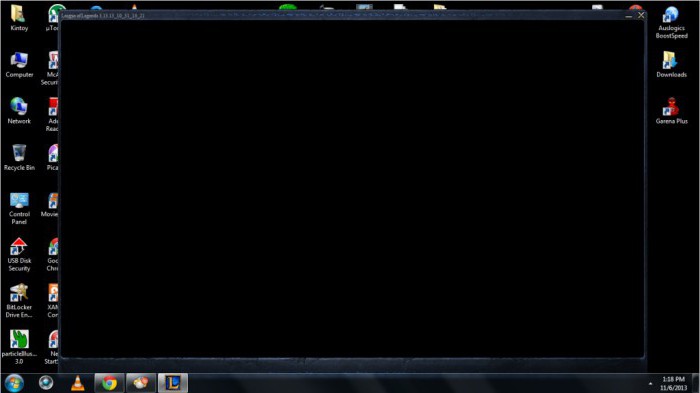
Проверяем видеокарту
Определить, правда ли черный экран при запуске игр возникает из-за неполадок с видеокартой, в ручном режиме невозможно. Пользователю придется скачивать дополнительно программное обеспечение, которое в автоматическом режиме соберет данные и представит их на экране. Первой полезной утилитой в проверке видеокарты является FurMark, которая создана прямо для выполнения этой задачи. В результате установки и начала теста на экране будет показана точная модель графического процессора, средняя температура, версия драйверов и многое другое. Сверху будет отображено количество баллов, которое можно сравнить на официальном сайте с другими показателями.
Похожую задачу может выполнять утилита Game Booster, которая была создана для ускорения и повышения ФПС в играх. В отдельном окне собирается информация о видеокарте, и пользователь может оценить ее состояние, дабы принять необходимые меры. Этих программ будет достаточно для того, чтобы регулярно осуществлять проверки.
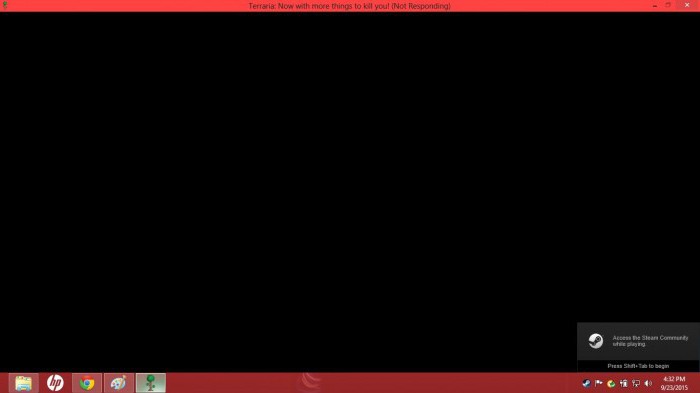
Какие принимать меры?
Если проверка видеокарты показала, что драйвера установлены не последней версии, то необходимо их обновить. Просто войдите на официальный сайт производителя. Там выкладываются регулярно файлы в свободном доступе, достаточно выбрать свою модель, скачать и обновить на компьютере. Если после этого ничего не изменилось с проблемой, тогда стоит совершить крупную проверку на вирусы. Перезагрузите компьютер и войдите в операционную систему в безопасном режиме. Возможно, в системе поселились вредоносные файлы, которые сразу же съедают обновления. Антивирус в безопасном режиме работает намного лучше, а потому ставьте на глубокую проверку и в течение нескольких часов (в зависимости от количества файлов) программа обнаружит все вирусы. Стоит также отметить, что проблема с черным экраном может возникнуть из-за самого обновления драйверов. Некоторые модели не воспринимают новые файлы. В этом случае следует удалить обновление, очистить реестр и установить стандартный драйвер.
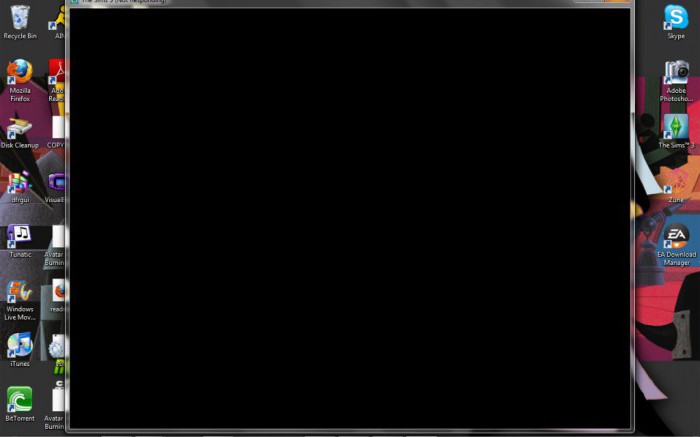
Аппаратные неисправности
Черный экран при запуске игр может возникать не только из-за проблем внутри системы, но и из-за неисправности аппаратного обеспечения. Если система долгое время работала исправно, и внезапно начались подобные проблемы, то стоит в первую очередь почистить технику от пыли и накопившейся грязи. Делайте это максимально аккуратно, чтобы ничего не повредить, чистки проводите регулярно. В ноутбуке меняйте термопасту, а в стационарном ПК проверьте мощность блока питания, возможно для производимой играми нагрузки необходимо его заменить. Подобных действий должно быть достаточно, если проблема не кроется в неисправности видеокарты.
Стоит отследить, на каких именно играх не проходит загрузка. Причина может крыться даже в несовместимости новых моделей графических процессоров со старыми играми. Например, проекты, которые сделаны на технологии OpenGL. Лучшей проверкой будет временная замена видеокарты на ту, что точно будет работать. Так получится выяснить, в ней ли дело или это ОС дает сбой.
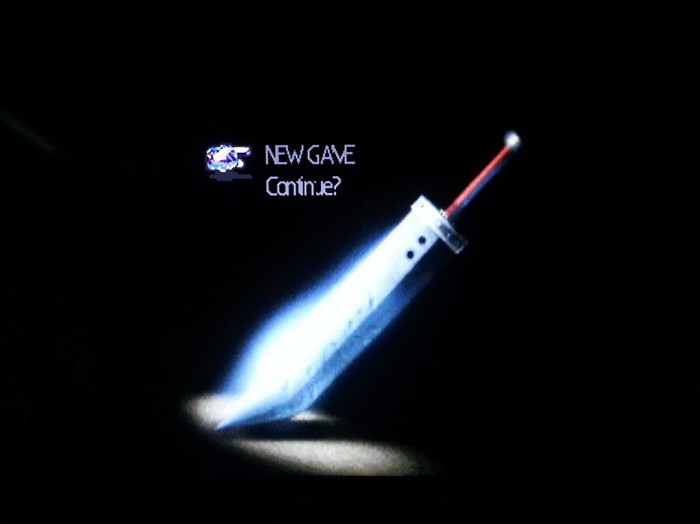
Чистка реестра и связанные программы
Если пользователь впервые столкнулся с проблемой черного экрана при запуске игр, что делать, можно придумать, исходя из знаний о компьютере. Большинство проблем возникает из-за того, что в реестре записываются неправильно данные и возникают ошибки. Тогда программы и вся система начинают работать некорректно. Чистку и устранение подобных проблем стоит проводить регулярно, самой простой и бесплатной утилитой для этого можно избрать CCleaner. В ней нет никаких ограничений по количеству проверок, при этом есть много дополнительных функций.
Еще одним решением в играх, где обязательным условием является наличие утилиты .NET Framework, является ручная переустановка всех ее библиотек. В «Центре обеспечения безопасности» отключите автоматическое обновление, загрузите архив со всеми версиями и поочередно установите все содержимое. В список входит пакет 1.1, обновление 3.5 с дополнительными файлами SP1. Если была установлена более поздняя версия, то используйте ее.

Перегрев процессора
Если при запуске любой игры черный экран возникает вместо загрузки, то проблема может крыться именно в процессоре. Все дело в том, что если компьютер или ноутбук работает долго, а чистка внутри не проводилась много месяцев, то перегрева не удастся избежать. Именно по этой причине стоит всегда следить з температурой центрального процессора. Для этого можно использовать стандартные гаджеты операционной системы или же уже упомянутую выше утилиту Game Booster. Причина в процессоре будет на 100%, если программы работали при запуске нормально, а после нескольких часов начался черный экран при запуске игр на Windows 10 или других версиях ОС. Решением будет быстрое выключение, а в дальнейшем чистка система от грязи и проверка на наличие вредоносных файлов. Если этого не сделать, то возможны неполадки в аппаратном обеспечении. Сгоревшие детали стоят немалых денег, а потому лучше справляться с такими проблемами заранее.

Переустановка ОС
Если же все вышеуказанные советы по тому, как исправить черный экран при запуске игр, ничего не дали, тогда стоит попробовать переустановить операционную систему. Она может быть слишком устаревшей или зараженной вирусами настолько, что без них работать уже не будет. В этом случае проще будет сохранить систему и установить новую версию. Стоит также учитывать, что если в компьютере не слишком сильное железо, то новая версия Windows не подойдет. Полная очистка системы со всеми файлами помогает со многими проблемами. Проще будет заново установить игру и наслаждаться приключениями уже без зависания и возникновения черного экрана.
Стоит учитывать, что все советы являются обобщенными и бывают случаи, когда проблема не подходит под общее описание. Если такое произошло, тогда лучше обратиться в сервисный центр.
Pro100 Bot сказал(а):
Типа включаешь комп и ничего не запускаешь кроме доты?
Нажмите, чтобы раскрыть…
У меня такая же трабла была и есть, появилась ровно после апдейта с компендиумом 2019 года. Комп у меня 2008 года, 2 гб оперативки всего, на 99% уверен, что проблема именно в этом, но моя система чисто физически не поддерживает установку выше 2 гб ОЗУ, а на новый комп финансов пока нет, так что терплю так.
Собственно, поначалу я тоже решал проблему только через закрытие клиента Доты через диспетчер задач и последующим переподключением к матчу, но так как комп древний, все загрузки долгие, то в лучшем случае я успевал перезаходить на ласт пик, когда уже голда тикала секунд 10-15, в худшем случае соответственно я не успевал перезайти и ливал.
Так продолжалось где-то месяц, пока на форуме не увидел совет, как поступать проще: находясь в меню Доты, открываешь консоль и пишешь слово disconnect, но enter не жмешь, закрываешь консоль, но сама команда в консоли так и останется прописана. После чего жмешь поиск игры, нашлась игра, принимаешь, с шансом 50% пики либо прогрузились либо нет, если нет, находясь в этом чёрном экране жмешь открыть консоль — визуально её открытие не будет отображаться, но по факту она откроется, после чего в слепую жмешь enter и через 5 секунд консольная команда disconnect, которую ты заранее ввёл — сработает. Ты окажешься в меню доты, после чего просто жмешь переподключиться и уже со второго раза пики 100% прогрузятся.
Поначалу я забывал ПЕРЕД КАЖДЫМ новым поиском игры — заранее прописывать в консоли disconnect, но щас уже на автомате это делаю, хоть эта команда уже и не требуется, далее объясню почему.
Итак, опять же на этом же форуме я нашёл ещё один совет как поступать — ПЕРЕД КАЖДОЙ новой игрой создавать лобби, ждать загрузку пиков (при создании лобби пики загружаются в 100% случаев), после чего выходить из лобби (непосредственно игру в лобби загружать не нужно — только пики) и собственно искать игру. И опытным путём я вывел, что если так делать, то в 19 из 20 найденных играх — пики прогрузятся. НО перед каждым новым поиском нужно каждый раз предварительно создавать лобби и прогружать пики, не получиться допустим 1 раз создать лобби, прогрузить пики и потом после окончания игры жать поиск новой игры и рассчитывать, что той прогрузки пиков от лобби хватит надолго — нет, каждый раз надо по новой запускать лобби и прогружать стадию пиков.
Так по крайней мере было ещё 2 месяца назад, НО за последние 2 месяца Валвы определенно что-то улучшили в коде игры и теперь лично у меня даже если случается не-прогрузка пиков в обычной катке — я не перезахожу через disconnect как делал раньше (хотя disconnect всегда на готове), а просто жду, и пики таки прогружаются где-то через минуту (обычно по времени уже первые 1-3 пика были сделаны).
А и ещё у меня стоит програ Ccleaner и я КАЖДЫЙ РАЗ после закрытия браузера — чищу кэш интернета, перед заходом в Доту. КАЖДЫЙ РАЗ. Это тоже напрямую влияет. У меня всегда после 15 минут сидения в интернете — 1000 мб (из 2000 в сумме) оперативки становиться захломлено, и я это чищу. Если не чищу — Дота зависает, не только на пиках, а вообще в рандомном месте может зависнуть или подключить. Очевидно когда запущен клиент Доты — никаких тяжелых других программ не открыто, максимум в плеере музыку включаю параллельно или в шахматы встроенные играю. Хотя раньше ещё год назад мог одновременно и игру искать и браузер открытый иметь и лазить в инете, но щас нет.